Come provare WordPress, Joomla e altro velocemente e gratuitamente in una macchina virtuale con Bitnami
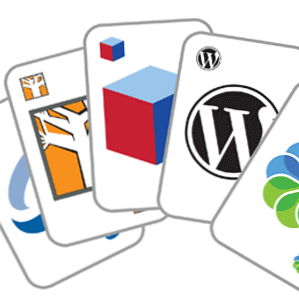
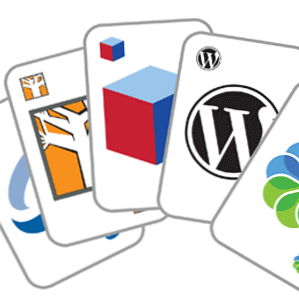 Abbiamo già parlato di come configurare un server locale, ma il processo è ancora abbastanza complicato e ci sono molte stranezze e incompatibilità se stai provando ad eseguirlo su Windows, portando a nient'altro che seccature quando in realtà carichi la cosa in un vero sito web. Cosa accadrebbe se si potesse avviare una macchina virtuale e avere accesso immediato a un'installazione di WordPress con cui giocare, il tutto contenuto in una configurazione di server Web standardizzata completamente funzionante? Sarebbe fantastico, vero? Benvenuto in Bitnami.
Abbiamo già parlato di come configurare un server locale, ma il processo è ancora abbastanza complicato e ci sono molte stranezze e incompatibilità se stai provando ad eseguirlo su Windows, portando a nient'altro che seccature quando in realtà carichi la cosa in un vero sito web. Cosa accadrebbe se si potesse avviare una macchina virtuale e avere accesso immediato a un'installazione di WordPress con cui giocare, il tutto contenuto in una configurazione di server Web standardizzata completamente funzionante? Sarebbe fantastico, vero? Benvenuto in Bitnami.
Requisiti
- VMware Player per Windows (Nota, questo non funzionerà se esegui VMWare nidificati in un'altra macchina virtuale, come ho provato a fare).
- o VirtualBox per OSX e Windows.
Abbiamo una vasta guida gratuita in PDF per VirtualBox, quindi assicurati di scaricare anche questo.
Cos'è Bitnami?
Quindi probabilmente sai cos'è già una macchina virtuale; se non lo fai, leggi questo Che cos'è una macchina virtuale? Tutto quello che c'è da sapere Cos'è una macchina virtuale? Tutto quello che devi sapere Le macchine virtuali ti consentono di eseguire altri sistemi operativi sul tuo computer corrente. Ecco cosa dovresti sapere su di loro. Leggi di più . Poiché è possibile eseguire Linux in una macchina virtuale, è anche possibile installare un server Web. Le appliance Bitnami sono semplicemente un set di file di macchine virtuali che hanno un server Web preconfigurato e sono anche preinstallati con applicazioni web popolari come WordPress o Joomla.

Facciamo un tentativo allora. Immagino che tu abbia già installato VMWare Player. Vai al sito Bitnami e trova un'app web che vorresti provare. Userò WordPress. Ci sono alcune opzioni di download, ma vogliamo quella della macchina virtuale.
Estrai i file scaricati in una cartella, quindi apri semplicemente il file VMX allegato con il lettore VMWare.

VirtualBox versione 4 e successive richiede alcuni passaggi aggiuntivi per iniziare:
- Crea una nuova macchina virtuale Ubuntu.

- Scegli di utilizzare un disco rigido virtuale esistente e seleziona il file VMDK nella cartella VM scaricata (se ne hai molti, scegli quello con il nome file più breve, questo è il file del disco rigido di base).
- Esegui la nuova macchina virtuale.
- Ora verrà avviato a una schermata di accesso. Per impostazione predefinita, il nome utente e la password sono entrambi “BitNami“. Ti verrà richiesto di modificare entrambi al primo accesso.
- Quindi, individuare l'indirizzo di rete della VM. Con Linux, puoi digitare ifconfig per scoprirlo. Di default, il mio era su una diversa rete privata di 10.x.x.x, che è inaccessibile dalla mia rete domestica sul 192.168.0.x.

- Per rendere accessibile la tua VM da altre macchine, cambia le impostazioni della scheda di rete da collegare (non ho avuto molta fortuna quando ho fatto il wifi su OSX, ma Ethernet cablata funzionava bene). Riavvia la VM.

- Ora controlla di nuovo l'indirizzo e inseriscilo in qualsiasi browser su un computer locale. In caso di successo, dovresti essere accolto con questo:

Questo è praticamente tutto quello che c'è da fare. Ora hai una configurazione VM del server pienamente funzionante con WordPress installato e pronto per l'uso; la password e il nome utente della particolare web-app sono delineati sulla pagina Bitnami. Nel caso di WordPress, accedi con il nome utente utente e password BitNami. Puoi fare avanti e installare temi e plug-in casuali e testare.
Sebbene WordPress ti consenta di fare qualsiasi cosa attraverso l'interfaccia di wp-admin, altre applicazioni web potrebbero richiedere il caricamento dei file. Seguire le istruzioni qui per configurare SCP e SSH per il trasferimento dei file.
Devo dire che penso che sia davvero incredibile. Ho gestito server locali in passato, ma sono sempre stato un po 'frustrato da loro; questo è un semplice avvio e via e ti dà un vero ambiente server con cui lavorare, completo di PHPMyAdmin per il database. Se preferisci, puoi semplicemente scaricare stack di server preconfigurati senza le app, quindi eseguire autonomamente le installazioni di app, ma questo è un po 'più avanzato.
Questo potrebbe essere più facile? Ne dubito. Hai mai provato a utilizzare una VM server o hai utilizzato stack di Bitnami in precedenza? Pensi che finalmente riuscirai a provare con WordPress adesso?
Scopri di più su: Blogging, VirtualBox, Virtualizzazione, Server Web.


